Как да премахнете черен екран Windows 7: подробни инструкции
съдържание
Неправилно изключване на компютъра или прекъсване на захранването
 Ако възникне грешка при стартиране на Windows 7 с неочаквана изключване на компютъра например, прекъсване на захранването, то ще помогне да се стартира последната успешна конфигурация. Същността на решението се крие във факта, че Windows записва важни параметри в специален файл и, когато компютърът стартира успешно, ги маркира като работещ. Ако след случайна промяна на някой от тези параметри системата не може да започне, тогава е възможно да се използва старата конфигурация. За да направите това, трябва да направите следното:
Ако възникне грешка при стартиране на Windows 7 с неочаквана изключване на компютъра например, прекъсване на захранването, то ще помогне да се стартира последната успешна конфигурация. Същността на решението се крие във факта, че Windows записва важни параметри в специален файл и, когато компютърът стартира успешно, ги маркира като работещ. Ако след случайна промяна на някой от тези параметри системата не може да започне, тогава е възможно да се използва старата конфигурация. За да направите това, трябва да направите следното:
- изключете компютъра;
- да го активирате отново;
- изчакайте изчезването на първия екран, който обикновено показва името на дънната платка и модела или списъка на свързаните устройства (твърди дискове, CD-дискове);
- задръжте клавиша F8 и изчакайте менюто да се покаже с избор на действия.
Сред показаните опции за зареждане можете да видите такива параметри като "Безопасен режим", "Безопасен режим с поддръжка на мрежови драйвери" и др. Намерени сред тях параметър "Последна успешна конфигурация", изберете го с клавишите със стрелки и натиснете Enter.
Когато този елемент от менюто е избран, 90% от зарежданията на Windows преминават без грешки и компютърът се връща към нормална работа.
Грешка, причинена от инсталирането на по-нови драйвери
 Ние всички обичаме актуализации. Производителите на компютърно оборудване са наясно с това и периодично издават предварителни версии на драйверите, като ги обозначават като бета версии. И ако в преследването на няколко допълнителни кадъра в секунда в любимата си игра сте изтеглили и инсталирали такава версия, а компютърът при рестартирането ви срещна с черен екран, тогава има решение и за това. Трябва да се отбележи, че тази грешка може да се появи и при редовна актуализация, когато изтеглите окончателната стабилна версия на драйверите, но инсталацията не успее. Във всеки случай, ако след вас се появи черен екран актуализирани драйвери за Windows 7, трябва да направите следното:
Ние всички обичаме актуализации. Производителите на компютърно оборудване са наясно с това и периодично издават предварителни версии на драйверите, като ги обозначават като бета версии. И ако в преследването на няколко допълнителни кадъра в секунда в любимата си игра сте изтеглили и инсталирали такава версия, а компютърът при рестартирането ви срещна с черен екран, тогава има решение и за това. Трябва да се отбележи, че тази грешка може да се появи и при редовна актуализация, когато изтеглите окончателната стабилна версия на драйверите, но инсталацията не успее. Във всеки случай, ако след вас се появи черен екран актуализирани драйвери за Windows 7, трябва да направите следното:
- следвайте инструкциите от предишната секция, стартирайте прозореца с избор на опции за стартиране на компютъра;
- клавишите със стрелки, за да изберете опцията "Безопасен режим с поддръжка на мрежови драйвери" и натиснете Enter.
След това трябва да изчакате операционната система да завърши зареждането. В безопасен режим всички ненужни услуги и драйвери, включително звукови карти и драйвери за видеокарти, са деактивирани, така че стартирането на системата в този режим почти винаги се случва успешно, ако проблемът е в тях. Трябва да премахнете проблемния драйвер и да го замените с работен. Това се прави, както следва:
- Щракнете с десния бутон на мишката върху иконата на компютъра и изберете Properties от контекстното меню.
- В показалия се прозорец в лявата му част намерете елемента "Device Manager" и кликнете върху него.
- Намерете раздела "Видео адаптери" в списъка с устройства, щракнете двукратно върху него с левия бутон на мишката.
- Кликнете с десния бутон върху името на видеокартата, отворете контекстното меню, изберете Свойства.
- В отворения прозорец отворете раздела "Драйвер" и изберете едно от възможните действия:
- "Rollback" (текущата версия на видео драйвера ще бъде изтрита, предишната ще бъде възстановена);
- "Изтриване" (текущата версия на инсталирания драйвер ще бъде напълно изтрита от системата).
Ако има такава възможност, по-добре е да изберете елемента "Rollback". Във всяка от опциите, след като сте избрали действието, следвайте инструкциите на "Помощника за настройка", изчакайте операцията да приключи и рестартирайте компютъра. Трябва да се помни, че след пълно премахване на драйвери от системата, трябва да ги изтеглите отново от уеб сайта на производителя или да ги инсталирате от диска, доставен с устройството.
Черният екран след инсталирането на която и да е програма
 Този скрипт е изключително прост и почти точно повтаря стъпките на предишната секция, така че повечето читатели вероятно вече са предположили как да премахнете черен екран на Windows 7, който се появи след инсталирането на новия софтуер. Процедурата е следната:
Този скрипт е изключително прост и почти точно повтаря стъпките на предишната секция, така че повечето читатели вероятно вече са предположили как да премахнете черен екран на Windows 7, който се появи след инсталирането на новия софтуер. Процедурата е следната:
- Следвайте инструкциите в предишната секция, за да стартирате компютъра в безопасен режим.
- Кликнете върху "Старт" -> "Контролен панел".
- Намерете елемента "Програми и компоненти" и кликнете върху него.
- Списък с програми и компоненти се показва под формата на таблица. Трябва да подредите списъка по дата на инсталацията, като кликнете върху съответната колона, след това продължете да търсите програми, които са били инсталирани в деня на появата на черния екран.
- Изберете необходимия компонент, като кликнете веднъж с левия бутон на мишката и кликнете върху бутона "Изтриване", който се показва.
След това рестартирайте компютъра и оценете резултата.
Черен екран, причинен от промяна на системните настройки
Има моменти, когато не е достатъчно да премахнете програмата, която доведе до появата на черен екран. Много от програмите, както и официалните актуализации от Microsoft, освен копирането на собствените си файлове на твърдия диск, променят някои от системните параметри. Ако това се случи с вас и не знаете как да премахнете черен екран на Windows 7 и да възстановите старите настройки, трябва да направите следното:
- следвайте инструкциите в предишната секция, стартирайте компютъра в безопасен режим;
- кликнете върху бутона "Старт" и въведете думата "възстановяване" в полето за търсене;
- В получените резултати изберете "Възстановяване на системата", като кликнете веднъж с левия бутон на мишката;
- В появяващия се прозорец кликнете върху "Напред";
- изберете точката на възстановяване, към която искате да върнете системата, след което кликнете върху "Next", след това върху "Finish".
Не се притеснявайте за сигурността на създадените след датата, на която решихме да се върнем към: при възстановяване, създадените от потребителя файлове няма да бъдат засегнати. Остава да изчакате, докато операцията приключи и компютърът отново се зареди.
Когато нищо не помага
 Ако всички описани по-горе методи не помогнаха и все още не знаете как да премахнете черен екран на Windows 7, трябва да помислите за радикални мерки. Обикновените потребители могат да се обърнат към специализирани сервизни центрове за помощ, където професионалистите ще ви спестят от тази грешка. По-напредналият може да опита да преинсталира Windows. Тази мярка, въпреки че изисква известни познания и обучение, но гарантира 100% успех в отстраняването на черния екран. В който и да е избран сценарий, трябва да архивирате необходимите файлове, като влезете в системата в безопасен режим и само след това предприемете решителни действия.
Ако всички описани по-горе методи не помогнаха и все още не знаете как да премахнете черен екран на Windows 7, трябва да помислите за радикални мерки. Обикновените потребители могат да се обърнат към специализирани сервизни центрове за помощ, където професионалистите ще ви спестят от тази грешка. По-напредналият може да опита да преинсталира Windows. Тази мярка, въпреки че изисква известни познания и обучение, но гарантира 100% успех в отстраняването на черния екран. В който и да е избран сценарий, трябва да архивирате необходимите файлове, като влезете в системата в безопасен режим и само след това предприемете решителни действия.
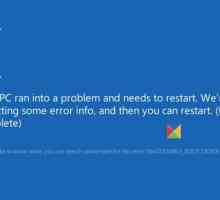 Недостъпно устройство за стартиране при зареждане на Windows 10: как да поправите? препоръки
Недостъпно устройство за стартиране при зареждане на Windows 10: как да поправите? препоръки Блокирани прозорци. Какво трябва да направя?
Блокирани прозорци. Какво трябва да направя? Съвети за потребителите: как да влезете в безопасен режим в системата
Съвети за потребителите: как да влезете в безопасен режим в системата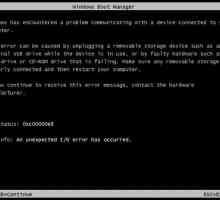 Грешка 0xc00000e9 при стартиране на Windows 7
Грешка 0xc00000e9 при стартиране на Windows 7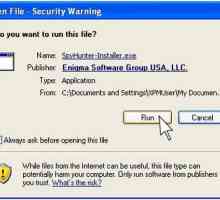 Компютърът изведнъж се рестартира или възникна неочаквана грешка: какво трябва да направя?
Компютърът изведнъж се рестартира или възникна неочаквана грешка: какво трябва да направя? Грешка в Windows Update 0x80070057: причини и решения
Грешка в Windows Update 0x80070057: причини и решения Неочаквано изключение от магазина Windows 10: Как да коригирате срив
Неочаквано изключение от магазина Windows 10: Как да коригирате срив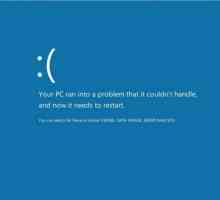 Грешка при вкарване на данни за грешки в Windows 8: Причини и техники за корекция
Грешка при вкарване на данни за грешки в Windows 8: Причини и техники за корекция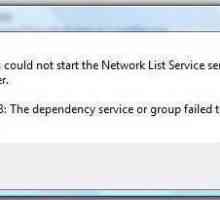 Детската услуга не можа да се стартира. Какво трябва да направя?
Детската услуга не можа да се стартира. Какво трябва да направя? Защо прозорците не се зареждат и какво трябва да направя?
Защо прозорците не се зареждат и какво трябва да направя? Черният екран, когато стартирате Windows 7: как да поправите?
Черният екран, когато стартирате Windows 7: как да поправите? `Windows 7 не се зарежда: възможни грешки и тяхната корекция
`Windows 7 не се зарежда: възможни грешки и тяхната корекция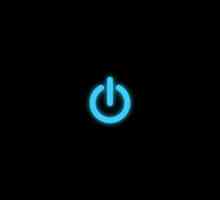 Не започва "Windows 10: какво да правя? Черният екран, когато стартирате Windows 10
Не започва "Windows 10: какво да правя? Черният екран, когато стартирате Windows 10 Lineage 2: Грешка 1073, как да се определи и стартира играта
Lineage 2: Грешка 1073, как да се определи и стартира играта C: Windows System32 Sdclt.exe - неразделна част от Windows
C: Windows System32 Sdclt.exe - неразделна част от Windows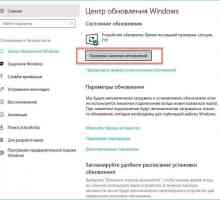 Грешка в корупцията на критичната структура на Windows 10: Как да го коригирам?
Грешка в корупцията на критичната структура на Windows 10: Как да го коригирам? Черен екран при зареждане
Черен екран при зареждане При инсталиране на Windows XP, син екран е присъда или малък проблем?
При инсталиране на Windows XP, син екран е присъда или малък проблем? Защо компютърът не се зарежда?
Защо компютърът не се зарежда? Как да изпълнявате процеса на зареждане на зареждащ Windows XP
Как да изпълнявате процеса на зареждане на зареждащ Windows XP Какво означава син екран на Windows 7 и как да се справяте с него?
Какво означава син екран на Windows 7 и как да се справяте с него?